Კითხვა
საკითხი: როგორ წავშალო CleanMyMac?
გამარჯობა, მე ვარ Mac-ის მომხმარებელი. ცოტა ხნის წინ გამიკვირდა მოულოდნელმა სკანირებამ, რომელიც შესრულდა ჩემს კომპიუტერზე პროგრამის მიერ, სახელწოდებით CleanMyMac. დაყენება არ მახსოვს. არის თუ არა ეს ლეგიტიმური და უნდა წავშალო თუ შევინახო? Მადლობა რჩევისთვის.
ამოხსნილი პასუხი
CleanMyMac-ის დეინსტალაცია შეიძლება იყოს მნიშვნელოვანი და რთული. ადამიანებს სურთ პროგრამისგან თავის დაღწევა, როდესაც ხვდებიან, რომ ინსტრუმენტი არ ემსახურება ისე, როგორც უნდა. ეს ინსტრუმენტი უნდა უზრუნველყოს შესრულების გაუმჯობესების ფუნქციები, მაგრამ ყველა მომხმარებელი არ არის კმაყოფილი. განსაკუთრებით მაშინ, როდესაც ეს იწვევს მომხმარებლებს პრობლემებს.
[1] თქვენ შეგიძლიათ მარტივად წაშალოთ პროგრამა თქვენი Mac-დან, თუმცა თუ არ ხართ დარწმუნებული საიდან მოვიდა, ამის ნაცვლად უნდა დაეყრდნოთ უსაფრთხოების ინსტრუმენტებს.CleanMyMac შესაძლოა დაინსტალირებული იყოს სხვა აპლიკაციებთან ერთად და თუ აირჩიეთ რეკომენდებული ან სწრაფი ინსტალაციის პარამეტრები, შესაძლოა ის გამოგრჩეთ. მიუხედავად იმისა, რომ პრაქტიკა საკმაოდ მატყუარაა და ხშირად გამოიყენება პოტენციურად არასასურველი პროგრამის ავტორების მიერ, ყველა შეფუთული აპლიკაცია არ არის უსარგებლო ან თუნდაც მავნე. პირიქით, CleanMyMac შეიძლება სასარგებლო იყოს ზოგიერთი მომხმარებლისთვის.
აქ არის CleanMyMac-ის ძირითადი მახასიათებლები:
- იპოვის ქეში ფაილებს და შლის მათ;
- ამოიცნობს და შლის რეკლამას, ჭიებს, ჯაშუშურ პროგრამებს და ა.შ.;
- ეხმარება ბრაუზერის მონაცემებისა და ისტორიის წაშლას;
- ამოიღებს დაუცველ WiFi ქსელებს სიიდან, რათა ავტომატურად არ დაუკავშირდეთ;
- იძლევა DNS-ის გაწმენდის, დისკის ნებართვების შეკეთების, Spotlight ინდექსის აღდგენის და ა.შ.
- წაშალეთ პოტენციურად არასასურველი პროგრამები და წაშალეთ ყველა ნარჩენი.
ზოგადად რომ ვთქვათ, ეს აპლიკაცია მტკიცედ მოგვაგონებს bloatware-ს და ხუმრობას[2] აპლიკაციები, რომლებიც აჩვენებენ ცრუ დადებით შედეგებს მომხმარებლებისთვის მისი ლიცენზირებული ვერსიის შესაძენად.[3] არსებობს მრავალი მიზეზი, რის გამოც ადამიანებს სურთ CleanMyMac-ის დეინსტალაცია. Mac malware-ის მრავალი მაგალითიდან, რომელიც მსგავსია ამ ბოროტი ხელსაწყოსგან, არის გაფართოებული Mac Cleaner – ყბადაღებული PUP[4] რომელიც გამოიყენებოდა მავნე პროგრამების კამპანიებში, როგორიცაა OSX/Shlayer.

თუმცა, აპლიკაცია შეიქმნა MacPaw-ის მიერ - ინდი კომპანია, რომელსაც აქვს კარგი რეპუტაცია. ამიტომ, CleanMyMac-ს შეიძლება ენდოთ, რადგან ის არ ეწევა რაიმე ჩრდილოვან პრაქტიკას, როდესაც საქმე ეხება სკანირებას და მის შედეგებს.
მიუხედავად იმისა, რომ CleanMyMac შეიძლება იყოს შესანიშნავი ინსტრუმენტი კომპიუტერის გასასუფთავებლად და უსარგებლო ფაილების მოსაშორებლად, ის არ არის სრულყოფილი და არ აკმაყოფილებს ყველა მოთხოვნასა და დაპირებას. უპირველეს ყოვლისა, აპლიკაცია არ იცავს თქვენს მოწყობილობას მავნე პროგრამებისგან რეალურ დროში, რაც იმას ნიშნავს, რომ ის არ შეაჩერებს მავნე პროგრამულ უზრუნველყოფას მასში შესვლისგან.
კიდევ ერთი ფუნქცია, რომელიც შეიძლება ცოტა საკამათო იყოს, არის ფაილის გაწმენდის ფუნქცია. მიუხედავად იმისა, რომ CleanMyMac შესანიშნავად იცავს სისტემის სასიცოცხლო ფაილებს წაშლისგან, მომხმარებლებმა დიდი ყურადღება უნდა მიაქციონ ფუნქციასთან ურთიერთობისას, რადგან ეს არ არის ერთი დაწკაპუნებით გადაწყვეტა. წვრილი ბეჭდვის უგულებელყოფამ შეიძლება გამოიწვიოს ფაილების წაშლა, რომლებიც რეალურად იყო საჭირო.[5]
დაბოლოს, მომხმარებელთა უმეტესობა, რომლებიც მუშაობენ SSD-ზე მომუშავე Mac კომპიუტერებზე, რომლებიც მათ შეიძინეს არც ისე დიდი ხნის წინ, შეიძლება იშვიათად მიიჩნიონ აპს სასარგებლოდ, რადგან უახლესი აპარატები კარგად უნდა მუშაობდნენ მესამე მხარის ხელსაწყოების გარეშე. მეორეს მხრივ, მათ, ვისაც აქვს დაინსტალირებული სხვადასხვა არასასურველი პროგრამა, შესაძლოა გამოიყენონ აპის დეინსტალაციის ფუნქცია.
ეს პოტენციურად არასასურველი აპლიკაცია არც თუ ისე სასარგებლოა, რადგან macOS არის მანქანა, რომელსაც საერთოდ არ სჭირდება სისტემის ოპტიმიზატორები. ამიტომ, პასუხის გაცემა კითხვაზე, გჭირდებათ თუ არა CleanMyMac-ის დეინსტალაცია, დამოკიდებულია თქვენს გამოცდილებაზე Mac კომპიუტერებით (შეგიძლიათ შეასრულოთ ყველა ფუნქცია ხელით), ისევე როგორც MacOS კომპიუტერით გამოყენებით.
თუ გადაწყვიტეთ, რომ აპლიკაცია, ფაქტობრივად, არ არის თქვენთვის სასარგებლო, შეგიძლიათ წაშალოთ CleanMyMac ქვემოთ მოცემული სახელმძღვანელოს შემოწმებით.
როგორ წაშალოთ CleanMyMac
ამ ფაილების დეინსტალაციისთვის, თქვენ უნდა შეიძინოთ ლიცენზირებული ვერსია Mac სარეცხი მანქანა X9 Mac სარეცხი მანქანა X9 პროგრამული უზრუნველყოფის დეინსტალაცია.
მიუხედავად იმისა, რომ CleanMyMac აპლიკაცია ხელმისაწვდომია საცდელი ვერსიის სახით 30 დღის განმავლობაში, მომხმარებლებმა უნდა გადაიხადონ პროგრამული უზრუნველყოფის სრული ფასი - $39,95 ერთი წლიური ლიცენზიისთვის. თუმცა, მრავალი მოწყობილობის ვარიანტებიც ხელმისაწვდომია (3 ან 5 კომპიუტერზე ლიცენზიის ყიდვა უფრო ნაკლები დაჯდება, ვიდრე მათი ინდივიდუალურად მიღება, ამიტომ ეს იდეალური ვარიანტია მრავალშვილიანი ოჯახებისთვის). თუ თქვენ თავად დააინსტალირეთ პროგრამა, შეგიძლიათ სწორად მოიცილოთ იგი დეინსტალაციის მეთოდის დაცვით, რომელიც დეველოპერებმა უნდა უზრუნველყონ.
ვინაიდან PUA-ს ინსტალაცია შეიძლება მოულოდნელად მოხდეს, CleanMyMac-ის დეინსტალაცია შესაძლოა დამატებით დახმარებას მოითხოვდეს. რაც შეეხება ჩრდილის ინსტალაციის მეთოდებს, შეგიძლიათ გაუშვათ ანტი-მავნე პროგრამა და მოიცილოთ ეს ან ნებისმიერი სხვა საეჭვო პროგრამა. Mac მოწყობილობებს არ სჭირდებათ ოპტიმიზატორები ან სისტემური პროგრამები ზოგადად, მაგრამ ანტივირუსული ინსტრუმენტები საჭიროა უფრო ღრმა გაწმენდის პროცესებისთვის. დაეყრდნოთ ოფიციალურ საიტებს, აპლიკაციების მაღაზიებსა და დეველოპერების საიტებს.
გამორთეთ CleanMyMac აქტივობის მონიტორის მეშვეობით
ამ ფაილების დეინსტალაციისთვის, თქვენ უნდა შეიძინოთ ლიცენზირებული ვერსია Mac სარეცხი მანქანა X9 Mac სარეცხი მანქანა X9 პროგრამული უზრუნველყოფის დეინსტალაცია.
მიუხედავად იმისა, რომ ეს ნაბიჯი შეიძლება არ იყოს სავალდებულო, ჩვენ გირჩევთ ამის გაკეთებას – მხოლოდ იმიტომ, რომ ეს უზრუნველყოფს CleanMyMac-ის მარტივ წაშლას. მისი პროცესის გამორთვისთვის, თქვენ უნდა გადახვიდეთ აქტივობის მონიტორზე. აი, როგორ უნდა გავაკეთოთ ეს:
- Წადი /Applications/Utilities/ საქაღალდე და ორჯერ დააწკაპუნეთ აქტივობის მონიტორი
- იქიდან დააწკაპუნეთ ნებისმიერ ჩანაწერზე, რომელიც დაკავშირებულია CleanMyMac-თან და დააჭირეთ ძალით დატოვება

გადაიტანეთ ინსტალაცია ურნაში CleanMyMac-ის დეინსტალაციისთვის
ამ ფაილების დეინსტალაციისთვის, თქვენ უნდა შეიძინოთ ლიცენზირებული ვერსია Mac სარეცხი მანქანა X9 Mac სარეცხი მანქანა X9 პროგრამული უზრუნველყოფის დეინსტალაცია.
ეს ნაბიჯი მარტივია და უნდა იყოს ნაცნობი Mac მომხმარებლების უმეტესობისთვის. გადაიტანეთ CleanMyMac ხატულა აპლიკაციების სიიდან პირდაპირ ნაგავში:
- გადადით განაცხადი საქაღალდე
- იპოვნეთ CleanMyMac ჩანაწერი
- დააწკაპუნეთ მასზე მარჯვენა ღილაკით და აირჩიეთ ნაგავში გადატანა ან გადაიტანეთ მის ნაცვლად
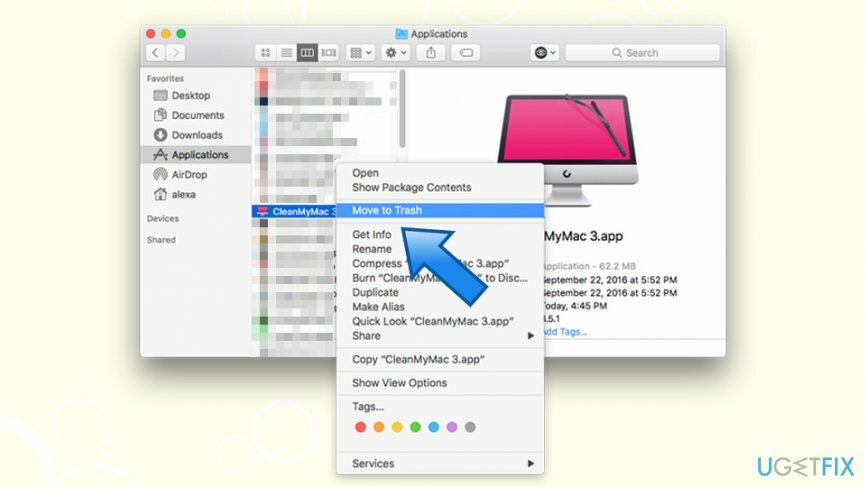
შეამოწმეთ დამატებითი მდებარეობები CleanMyMac კვალისთვის
ამ ფაილების დეინსტალაციისთვის, თქვენ უნდა შეიძინოთ ლიცენზირებული ვერსია Mac სარეცხი მანქანა X9 Mac სარეცხი მანქანა X9 პროგრამული უზრუნველყოფის დეინსტალაცია.
ისევე როგორც სხვა აპლიკაციებს, CleanMyMac-ს შეუძლია დატოვოს კვალი სისტემის სხვადასხვა ნაწილში. მაგალითად, ზოგიერთი .plist ფაილი გამოიყენება მოგვიანებით ავტომატური განახლებების გასაშვებად, რათა ლეკვები ნებისმიერ დროს დაბრუნდნენ. ამის თავიდან ასაცილებლად, მიჰყევით ამ ნაბიჯებს:
- Დააკლიკეთ მპოვნელი და აირჩიე წადი
- აირჩიეთ გადადით საქაღალდეში…
- ახალ ფანჯარაში ჩაწერეთ /Library/LaunchAgents და დააწკაპუნეთ წადი
- შეამოწმეთ ნებისმიერი ჩანაწერი, რომელიც დაკავშირებულია CleanMyMac აპლიკაციასთან და გადაიტანეთ ისინი ნაგავში.
- დაბრუნდი გადადით საქაღალდეში… და შეამოწმეთ /ბიბლიოთეკა/აპლიკაციის მხარდაჭერა, /ბიბლიოთეკა/LaunchDaemons, /ბიბლიოთეკა/პრეფერენციები/, /ბიბლიოთეკა/ქეშები/ საქაღალდეები CleanMyMac კვალისთვის. წაშალე ისინი.

მოიშორეთ პროგრამები მხოლოდ ერთი დაწკაპუნებით
ამ პროგრამის დეინსტალაცია შეგიძლიათ ugetfix.com-ის ექსპერტების მიერ წარმოდგენილ ნაბიჯ-ნაბიჯ სახელმძღვანელოს დახმარებით. თქვენი დროის დაზოგვის მიზნით, ჩვენ ასევე შევარჩიეთ ინსტრუმენტები, რომლებიც დაგეხმარებათ ამ ამოცანის ავტომატურად შესრულებაში. თუ გეჩქარებათ ან თუ ფიქრობთ, რომ არ გაქვთ საკმარისი გამოცდილება პროგრამის დამოუკიდებლად დეინსტალაციისთვის, მოგერიდებათ გამოიყენოთ ეს გადაწყვეტილებები:
შეთავაზება
გააკეთე ახლავე!
ჩამოტვირთვამოხსნის პროგრამული უზრუნველყოფაბედნიერება
გარანტია
თუ პროგრამის გამოყენებით ვერ წაშალეთ, აცნობეთ ჩვენს მხარდაჭერის ჯგუფს თქვენი პრობლემების შესახებ. დარწმუნდით, რომ მიაწოდეთ რაც შეიძლება მეტი დეტალი. გთხოვთ, შეგვატყობინოთ ყველა დეტალი, რომელიც, თქვენი აზრით, უნდა ვიცოდეთ თქვენი პრობლემის შესახებ.
ეს დაპატენტებული სარემონტო პროცესი იყენებს 25 მილიონი კომპონენტის მონაცემთა ბაზას, რომელსაც შეუძლია შეცვალოს ნებისმიერი დაზიანებული ან დაკარგული ფაილი მომხმარებლის კომპიუტერში.
დაზიანებული სისტემის შესაკეთებლად, თქვენ უნდა შეიძინოთ მავნე პროგრამის მოცილების ლიცენზირებული ვერსია.

VPN გადამწყვეტია, როდესაც საქმე ეხება მომხმარებლის კონფიდენციალურობა. ონლაინ ტრეკერები, როგორიცაა ქუქიები, შეიძლება გამოყენებულ იქნას არა მხოლოდ სოციალური მედიის პლატფორმებისა და სხვა ვებსაიტების, არამედ თქვენი ინტერნეტ სერვისის პროვაიდერის და მთავრობის მიერ. მაშინაც კი, თუ თქვენ იყენებთ ყველაზე უსაფრთხო პარამეტრებს თქვენი ვებ ბრაუზერის საშუალებით, თქვენ მაინც შეგიძლიათ თვალყური ადევნოთ ინტერნეტთან დაკავშირებული აპების საშუალებით. გარდა ამისა, კონფიდენციალურობაზე ორიენტირებული ბრაუზერები, როგორიცაა Tor არის, არ არის ოპტიმალური არჩევანი კავშირის შემცირებული სიჩქარის გამო. საუკეთესო გამოსავალი თქვენი საბოლოო კონფიდენციალურობისთვის არის პირადი ინტერნეტი - იყავით ანონიმური და უსაფრთხო ონლაინ.
მონაცემთა აღდგენის პროგრამა არის ერთ-ერთი ვარიანტი, რომელიც დაგეხმარებათ თქვენი ფაილების აღდგენა. ფაილის წაშლის შემდეგ, ის არ ქრება ჰაერში - ის რჩება თქვენს სისტემაში მანამ, სანამ მასზე ახალი მონაცემები არ არის დაწერილი. მონაცემთა აღდგენის პრო არის აღდგენის პროგრამა, რომელიც ეძებს თქვენს მყარ დისკზე წაშლილი ფაილების სამუშაო ასლებს. ხელსაწყოს გამოყენებით, შეგიძლიათ თავიდან აიცილოთ ღირებული დოკუმენტების, სასკოლო სამუშაოების, პირადი სურათების და სხვა მნიშვნელოვანი ფაილების დაკარგვა.